Deseo eliminar por completo OS X de mi Mac e instalar Ubuntu 14.04 LTS.
Aunque deseo usar el método de arranque EFI más nuevo en lugar del arranque BIOS heredado, no quiero usar rEFInd ni ningún otro cargador de arranque de terceros, sino que quiero usar el cargador de arranque predeterminado de Mac.
La razón de esto es que quiero eliminar el retraso de aproximadamente 30 segundos causado por otros métodos conocidos y también deseo tener acceso a varias utilidades relacionadas con EFI.
¿Puede proporcionar un método detallado y paso a paso para lograr esto?
Mejor respuesta
Este proceso borrará OS X y cualquier otro dato que tengas en la máquina. Asegúrese de hacer una copia de seguridad de su sistema antes de continuar.
Es posible que desee crear un disco de recuperación para poder restaurar OSX en una fecha posterior, si es necesario.
Crear un Live USB con Ubuntu
Consulte esta página para obtener instrucciones detalladas. Se recomienda UNetbootin ya que es multiplataforma y proporciona una interfaz gráfica de usuario (GUI).
NOTA – NO use el +mac versión ya que no es compatible con el arranque EFI.
Arranque desde el Live USB
El truco para arrancar desde USB en Mac es mantener presionada la option tan pronto como encienda el dispositivo. Seleccione Arranque EFI desde este menú.
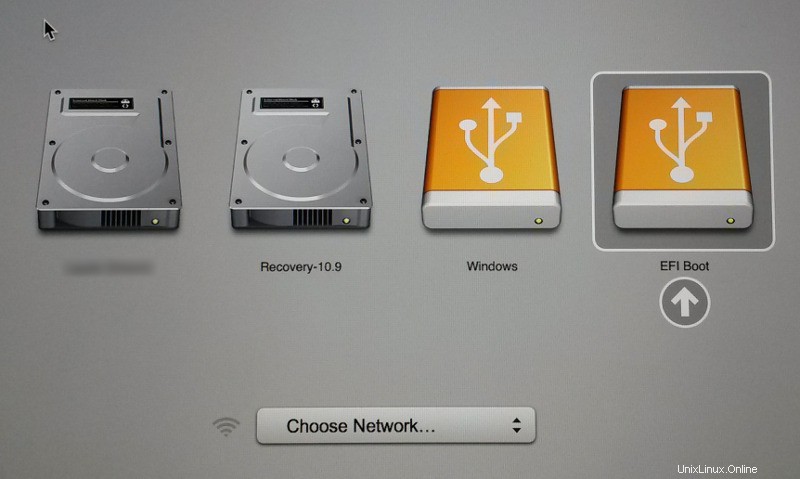
Ubuntu ahora debería arrancar desde el USB. Instale Ubuntu usando Borrar y usar todo el disco opción.
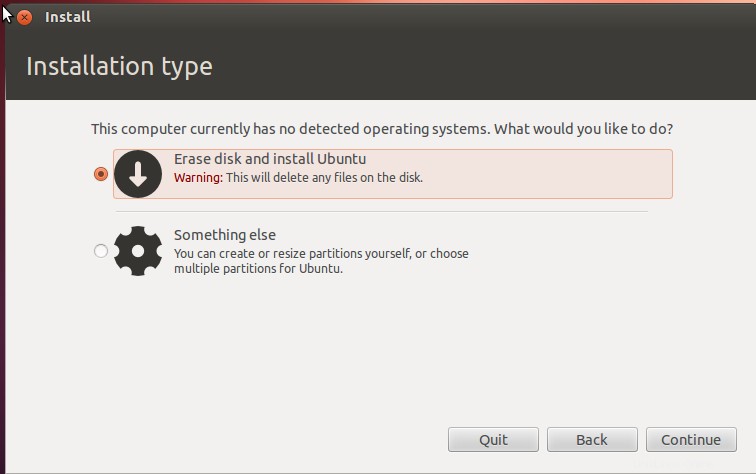
En primer lugar, cuando reinicie o encienda su Mac, verá la pantalla gris del cargador de arranque de Mac durante aproximadamente 30 segundos y luego una carpeta que parpadea suavemente con un "?" dentro. Si inserta el USB del instalador ahora, debería arrancar. De lo contrario, intente mantener presionado el botón de encendido para forzar el apagado y luego siga las instrucciones de arranque USB para activarlo.
Iniciar manualmente desde su disco duro
En este punto, el sistema no se puede iniciar porque el cargador de arranque de Mac espera que la partición EFI esté formateada como HFS+, el sistema de archivos típico de Mac, mientras que el instalador de Ubuntu en realidad la formatea como VFAT.
En este paso, le indicaremos a GRUB en Live USB que arranque desde su Ubuntu recién instalado en el disco duro. – Esto requerirá mucho tipeo, pero después de haber arrancado de esta manera, estaremos listos para configurar el arranque automático en el siguiente paso.
Si está utilizando el instalador de escritorio, mantenga presionada la tecla shift para abrir el menú del cargador de arranque GRUB.
Cuando vea el menú de inicio de GRUB, no seleccione ninguna de las entradas. En su lugar, presione C para abrir la consola de GRUB.
En la consola de grub, escriba ls
grub> ls
(memdisk) (hd0) (hd0,msdos) (hd1) (hd2) (hd2,gpt3) (hd2,gpt2)
(hd2,gpt1)
Es posible que no obtenga exactamente los mismos resultados que esto, pero tendrá algunas opciones similares.
Ahora, busque la partición que contiene el directorio de inicio de su usuario.
grub> ls (hd2,gpt2)/home
rohith/
Sigue intentándolo hasta que lo encuentres.
El resultado del último paso tiene dos partes:(hdX,gptY) . Debe mantener el hdX parte, pero revise todos los gptY opciones buscando un directorio /boot/grub.
grub> ls (hd2,gpt2)/boot/grub
unicode.pf2 [...] grub.cfg
Ahora desea configurar esto como su raíz para más comandos.
grub> set root=(hd2,gpt2)
La única forma de arrancar correctamente es usar el UUID de la unidad.
grub> ls -l (hd2,gpt2)
Anote el UUID. Tendrá que escribirlo manualmente en el siguiente paso.
grub> linux /boot/vmlinuz〈Tab here!〉.efi.signed root=UUID=〈the UUID from above〉
La consola de GRUB puede completar tabulaciones, por lo que si solo escribe la parte vmlinuz y presiona tab , luego golpea . y tab nuevamente, no tendrá que escribir el nombre completo del archivo. asegúrese de que efi.signed parte está presente.
Ahora, configure el disco RAM inicial
grub> initrd /boot/initrd〈Tab here!〉
Debería poder iniciar desde su disco duro el comando
grub> boot
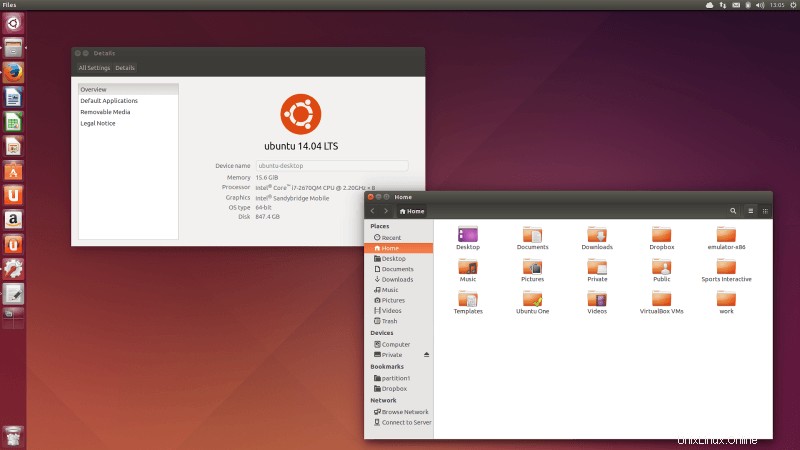
Configuración del arranque automático
Ahora ha arrancado en su Ubuntu recién instalado. El siguiente paso es hacer que el arranque sea automático y sin problemas, reformateando el /boot/efi partición al sistema de archivos HFS+ que Mac espera y le permite arrancar directamente desde allí.
1. Instalación de paquetes adicionales
Ahora, abre una terminal y escribe
sudo add-apt-repository ppa:detly/mactel-utils
sudo apt-get update
sudo apt-get install mactel-boot hfsprogs gdisk grub-efi-amd64
2. Reformateo de la partición EFI
Ejecute mount para obtener una lista de los sistemas de archivos montados y buscar cualquier cosa montada en /boot/efi. Desmontarlo.
sudo umount /dev/sda1
Ahora usamos gdisk para eliminar la partición VFAT y crear una HFS+
sudo gdisk /dev/sda
(¡Tenga en cuenta que NO hay un número al final de ese nombre de disco!)
Presiona p
Confirme que la primera partición tiene el tipo EF00 . Ahora borramos ese EF00 partición.
Presiona d
Cree uno nuevo HFS+ en su lugar.
Presiona n
Presiona enter para las opciones del primer y último sector.
Introduzca AF00 para el código del sistema de archivos.
Utilice el p Comando para verificar dos veces sus cambios, y luego w escribir.
Ahora tenemos una partición HFS+ sin formato. Formatéelo con:
sudo mkfs.hfsplus /dev/sda1 -v ubuntu
3. Actualización de la tabla del sistema de archivos
Editar /etc/fstab
sudoedit /etc/fstab
Elimine las líneas que hacen referencia a /boot/efi usando Ctrl+K .
Ahora, escribe los siguientes comandos –
sudo bash -c 'echo $(blkid -o export -s UUID /dev/sda1) /boot/efi auto defaults 0 0 >> /etc/fstab'
mount /boot/efi
4. Instalación de GRUB en la partición HFS
sudo bash -c 'echo "This file is required for booting" > /boot/efi/mach_kernel'
Instale GRUB y "bendiga" el sistema de archivos.
sudo grub-install --target x86_64-efi --boot-directory=/boot --efi-directory=/boot/efi
sudo hfs-bless "/boot/efi/System/Library/CoreServices/boot.efi"
EDITAR Algunas soluciones de problemas:al seguir estas instrucciones en Ubuntu 14.04 Trusty Tahr, recibí el siguiente mensaje de error de grub-install
Installing for x86_64-efi platform.grub-install
error: Can't create file: No such file or directory.
Después de ejecutarlo de nuevo con strace Determiné que no estaba buscando un archivo llamado /boot/efi/mach_kernel , pero un archivo llamado /boot/efi/EFI/ubuntu/mach_kernel y después de crear ese archivo y volver a ejecutar grub-install todo parece funcionar. FIN DE EDICIÓN
5. Eliminar el retardo de arranque
Para configurar la entrada de arranque EFI predeterminada, ejecute
sudo efibootmgr
Deshazte de las entradas adicionales –
sudo efibootmgr -b xxxx -B
donde xxxx es el número de inicio obtenido de sudo efibootmgr
Ahora, establezca la entrada predeterminada:
sudo efibootmgr -o xxxx
¡El sistema ahora debería ser arrancable!
Relacionado:¿Software de recuperación NY disponible para ext4 en Ubuntu?CRÉDITOS
Jason Heeris:para su publicación original, se utilizó la PPA.
Rohith Madhavan:para la publicación en Ask Ubuntu, modificaciones menores.